|
|
180 человек |
Серия Crysis / Crysis / + Моды Crysis / Скрипты Flow Graph / Teleporting the Player - Телепортация Игрока
Автор: jameszhao, Jasper Дата: 2011-05-23 19:12 Просмотров: 4731 Рейтинг:  Комментарии:
Комментарии:  (2)
(2)
 Комментарии:
Комментарии:
Этот урок научит вас, как используя функцию flowgraph телепортировать игрока, когда он заходит внутрь proximity trigger.
Настройка назначения
Мы собираемся использовать AI TagPoint (Контрольную Точку Искусственного Интеллекта), чтобы указать, куда мы хотим, чтобы игрок перенёсся.
В RollupBar, нажмите кнопку AI (Искусственный Интеллект) под вкладкой Create (Создать). Затем выберите TagPoint (Контрольная Точка) и положите его туда, куда вы хотите, чтобы игрок телепортировался.
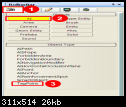
Как только вы закончите, назовите tagpoint (контрольную точку) beamplace

Настройка стартовой позиции
Мы собираемся использовать ProximityTrigger, чтобы определить, когда игрок вошёл в зону. Когда он сработает, он запустит flowgraph (потоковый граф) для нас.
В RollupBar, нажмите кнопку Entity (Сущность). Затем перетащите ProximityTrigger из папки Triggers.

Создание Flowgraph (Потокового графа)
Теперь, нажмите кнопку Create (Создать) под секцией редактирования свойств Flow Graph (Потоковый Граф).
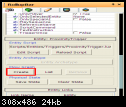
Назовите это Teleport.
Создание Nodes (Узлов)
Теперь нам нужно добавить node (узел) ProximityTrigger в наш flowgraph (потоковый граф). Всякий раз, когда игрок шагнёт внутрь этой области, ProximityTrigger вызовет выполнение этого flowgraph (потокового графа). Щелкните правой кнопкой мыши в редакторе flowgraph (потокового графа) и выберите пункт Add Selected Entity (Добавить Выбранную Сущность)
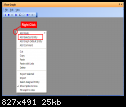
Затем добавьте node (узел) Localplayer в наш flowgraph (потоковый граф) щелкнув правой кнопкой мыши и выбрав Add Node>Game>LocalPlayer во всплывающем меню.
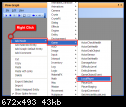
Используя похожие шаги, добавьте следующие nodes (узлы)
Теперь нам нужно назначить entity (сущность) к порту input (входной) у entity (сущности) (также известный, как Choose Entity (Выбрать Сущность)). Сначала выберите tagpoint (контрольную точку) beamplace из окна 3D-просмотра. Затем щелкните правой кнопкой мыши по красном порту Choose Entity (Выбрать Сущность) и выберите Assign selected entity (Назначить выбранную сущность) из всплывающего меню.
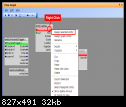
Подключение портов
Подключение портов позволяет node (узлу) использовать output (выходной порт) другого node (узла), как свой input (входной порт). Для подключения output (выходного) порта на порт input (входной), щелкните и перетащите стрелку от output (выходного) порта к стрелке input (входного) порта. Вы должны увидеть появившуюся жирную линию со стрелкой.
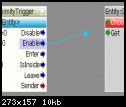
Теперь соедините следующие порты:
Вы должны увидеть нечто похожее на это после того как вы закончите. Не волнуйтесь, наложения текста на HUD (графический интерфейс пользователя) не является обязательным, он просто выводит сообщение на HUD (графический интерфейс пользователя) один раз, когда вы были перенесены.
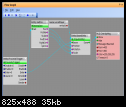
Настройка назначения
Мы собираемся использовать AI TagPoint (Контрольную Точку Искусственного Интеллекта), чтобы указать, куда мы хотим, чтобы игрок перенёсся.
В RollupBar, нажмите кнопку AI (Искусственный Интеллект) под вкладкой Create (Создать). Затем выберите TagPoint (Контрольная Точка) и положите его туда, куда вы хотите, чтобы игрок телепортировался.
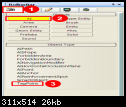
Как только вы закончите, назовите tagpoint (контрольную точку) beamplace

Настройка стартовой позиции
Мы собираемся использовать ProximityTrigger, чтобы определить, когда игрок вошёл в зону. Когда он сработает, он запустит flowgraph (потоковый граф) для нас.
В RollupBar, нажмите кнопку Entity (Сущность). Затем перетащите ProximityTrigger из папки Triggers.

Создание Flowgraph (Потокового графа)
Теперь, нажмите кнопку Create (Создать) под секцией редактирования свойств Flow Graph (Потоковый Граф).
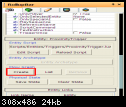
Назовите это Teleport.
Создание Nodes (Узлов)
Теперь нам нужно добавить node (узел) ProximityTrigger в наш flowgraph (потоковый граф). Всякий раз, когда игрок шагнёт внутрь этой области, ProximityTrigger вызовет выполнение этого flowgraph (потокового графа). Щелкните правой кнопкой мыши в редакторе flowgraph (потокового графа) и выберите пункт Add Selected Entity (Добавить Выбранную Сущность)
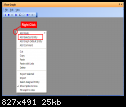
Затем добавьте node (узел) Localplayer в наш flowgraph (потоковый граф) щелкнув правой кнопкой мыши и выбрав Add Node>Game>LocalPlayer во всплывающем меню.
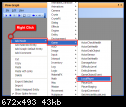
Используя похожие шаги, добавьте следующие nodes (узлы)
- 1. node (узел) BeamEntity из Entity/BeamEntity
2. node (узел) GetPos из Entity/GetPos
Теперь нам нужно назначить entity (сущность) к порту input (входной) у entity (сущности) (также известный, как Choose Entity (Выбрать Сущность)). Сначала выберите tagpoint (контрольную точку) beamplace из окна 3D-просмотра. Затем щелкните правой кнопкой мыши по красном порту Choose Entity (Выбрать Сущность) и выберите Assign selected entity (Назначить выбранную сущность) из всплывающего меню.
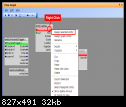
Подключение портов
Подключение портов позволяет node (узлу) использовать output (выходной порт) другого node (узла), как свой input (входной порт). Для подключения output (выходного) порта на порт input (входной), щелкните и перетащите стрелку от output (выходного) порта к стрелке input (входного) порта. Вы должны увидеть появившуюся жирную линию со стрелкой.
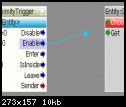
Теперь соедините следующие порты:
- 1. enter у ProximityTrigger к Get у Entity:GetPos
2. enter у ProximityTrigger к Beam у Entity:BeamEntity
3. entityId у Game:LocalPlayer к <Input Entity> у Entity:BeamEntity
4. Pos, Rotate и Scale у Entity:GetPos к Position, Rotation и Scale у Entity:BeamEntity
Вы должны увидеть нечто похожее на это после того как вы закончите. Не волнуйтесь, наложения текста на HUD (графический интерфейс пользователя) не является обязательным, он просто выводит сообщение на HUD (графический интерфейс пользователя) один раз, когда вы были перенесены.
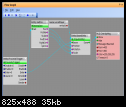
↓ Рейтинг:
Пользовательская оценка (от 1 до 10): Пока не оценено Проголосовавших: 0
↓ Комментарии:
 |
#1 2011-11-28 21:38 ghostvscrysis Участник 3 комментариев |
|
А в Мультиплеере работать не будет? |
|
|
#2 2011-11-29 21:48 XRUSHT.NET ServerOp 2010 комментариев |
|
|
Цитата: ghostvscrysis : Должен, но если что, то вот - Multiplayer Teleport System - Система Телепортации в Мультиплеере.
Crysis, Warhead, Wars, Crysis 2, Crysis 3, Remastered, Crysis 4
|
|
Power by Seditio |
||||

